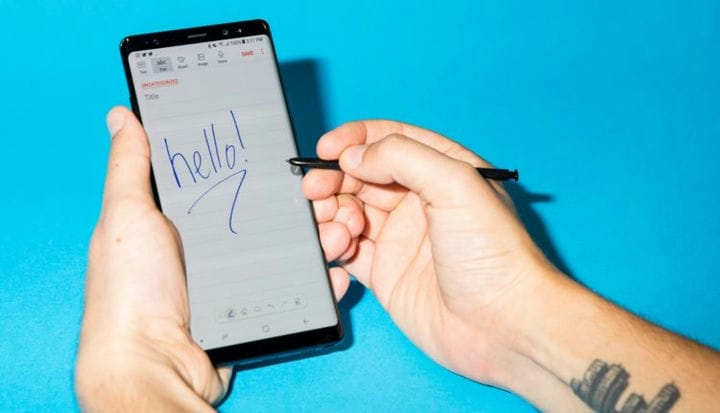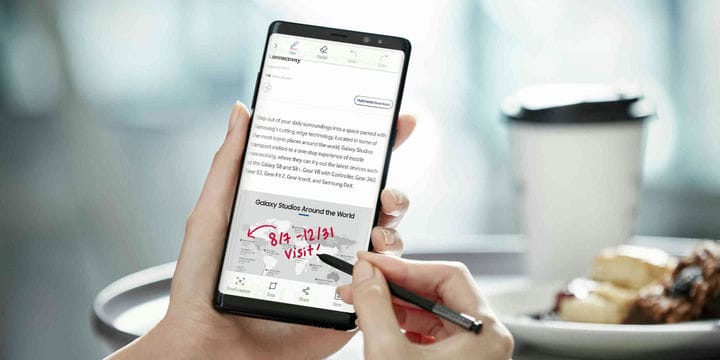10 Möglichkeiten, den S Pen auf einem Samsung Galaxy zu verwenden
- Um den S Pen auf einem Samsung Galaxy-Gerät zu verwenden, müssen Sie ihn aus seiner Halterung lösen und auf den Bildschirm tippen.
- Der S Pen-Stift wird mit allen Galaxy Note-Geräten und einigen Galaxy- und Galaxy Tab-Geräten geliefert.
- Neben den herkömmlichen Stiftaktionen gibt es zusätzliche Funktionen, die den S Pen noch nützlicher machen können.
Der S Pen ist ein Stylus, der für die Verwendung mit Samsung Galaxy-, Galaxy Note- und Galaxy Tab – Telefonen und -Tablets entwickelt wurde.
Wenn es mit Ihrem Galaxy-Gerät geliefert wurde, müssen Sie es nicht anschließen, aber es sind noch einige Schritte erforderlich, um es zu verwenden. Und je neuer Ihr Gerät ist, desto mehr Funktionen stehen Ihnen mit dem S Pen zur Verfügung.
So verwenden Sie den S Pen auf dem Samsung Galaxy
Sie können den S Pen verwenden, indem Sie auf sein Ende drücken, um ihn von Ihrem Galaxy-Gerät zu lösen. Dein Galaxy vibriert, um dir mitzuteilen, dass es erkennt, dass du es losgelassen hast.
Drücken Sie den S Pen hinein, um ihn aus der Halterung zu lösen.
Antonio Villas-Boas/Tech Insider
Ihr S Pen sollte sofort funktionieren. Wenn dies nicht der Fall ist, bewegen Sie den S Pen über den Bildschirm und drücken Sie schnell zweimal die Taste in der Mitte des Stifts.
Möglichkeiten zur Verwendung des S Pen
Mit dem S Pen können Sie alles tun, was Sie normalerweise mit Ihrem Finger tun könnten. Je nachdem, welches Galaxy Note- oder Tab -Modell Sie haben, können Sie möglicherweise einige oder alle der folgenden nützlichen Funktionen verwenden. Testen Sie sie alle und sehen Sie, welche Ihnen gefallen.
Machen Sie sich Notizen auf dem Sperrbildschirm. Nehmen Sie einfach Ihren S Pen heraus und schreiben Sie auf dem gesperrten Bildschirm.
Passen Sie die Stifttaste an. Halten Sie die Stifttaste gedrückt. Gehen Sie in den Abschnitt „Erweiterte Funktionen” Ihrer Einstellungen für den S Pen und wählen Sie „S Pen-Fernbedienung” oder „Luftaktionen”. Tippen Sie dann auf „Stifttaste gedrückt halten bis” und wählen Sie die gewünschte Option aus.
Kommentieren Sie ein PDF. Öffnen Sie die gewünschte PDF-Datei in der Samsung Notes-App und schreiben Sie Ihre Notizen mit dem S Pen darauf, während Sie lesen.
Schreiben oder zeichnen Sie mit Ihrem Eingabestift auf PDFs und Bildern.
Samsung
Ändern Sie Ihre Handschrift automatisch in Text. Schalten Sie Ihren S Pen ein und öffnen Sie die Samsung Notes-App. Erstellen Sie Ihre handschriftliche Notiz und klicken Sie auf Speichern. Tippen Sie dann auf das Handschrift-zu-Text-Symbol in der unteren Symbolleiste.
Verwandeln Sie Ihren Eingabestift in eine Fernbedienung. Gehen Sie in Ihre Einstellungen und wählen Sie dann „Erweiterte Funktionen” und dann „S Pen” gefolgt von „Air Actions”. Tippen Sie dann auf den Schalter, um die Option „S Pen-Fernbedienung” zu aktivieren.
Nehmen Sie aus der Ferne Fotos und Videos auf. Befolgen Sie die obigen Schritte, um den Stift als Fernbedienung zu verwenden. Wenn Sie die Kamera geöffnet und bereit haben, tippen Sie einfach einmal auf das Ende des Stifts, um ein Foto aufzunehmen oder ein Video zu starten. Durch zweimaliges Antippen wird zwischen der vorderen und hinteren Kamera umgeschaltet. Dies funktioniert, wenn der Stift weniger als 10 Meter vom Gerät entfernt ist.
Steuern Sie Ihre Musik und andere Medien mit dem S Pen. Sobald Sie Ihren S Pen als Fernbedienung eingerichtet haben, können Sie Ihre Medien auch starten und stoppen, indem Sie auf das Ende des Stifts tippen, während Sie ein Video ansehen oder Musik hören.
Flugaktionen anpassen. Wischen Sie auf Ihrem Gerät nach unten und wählen Sie im Benachrichtigungsfeld „S Pen air actions” aus. Wählen Sie unter „App-Aktionen” die App aus, die Sie anpassen möchten. Tippen Sie auf das Element, das Sie anpassen möchten, und wählen Sie entweder „Stifttaste” oder „Gesten”.
Luftaktionen, auch bekannt als „Luftbefehle”, geben Ihnen schnellen Zugriff auf nützliche Funktionen.
Verwenden Sie die direkte Stifteingabe. Dies ist standardmäßig aktiviert und ermöglicht es Ihnen, in Textfelder zu schreiben, wie in der Nachrichten-, Internet- oder Telefon-App, und wandelt auch Ihre Handschrift in Text um.
Vorwärts durch ein Dia-Deck. Öffnen Sie eine Präsentation auf Ihrem Telefon, öffnen Sie dann Ihr Benachrichtigungsmenü und wählen Sie, ob Sie Ihr Telefon als Touchpad verwenden möchten. Wechseln Sie in den Präsentationsmodus und klicken Sie einmal mit dem Stift, um zur nächsten Folie zu gehen, oder zweimal, um eine Folie zurückzugehen.